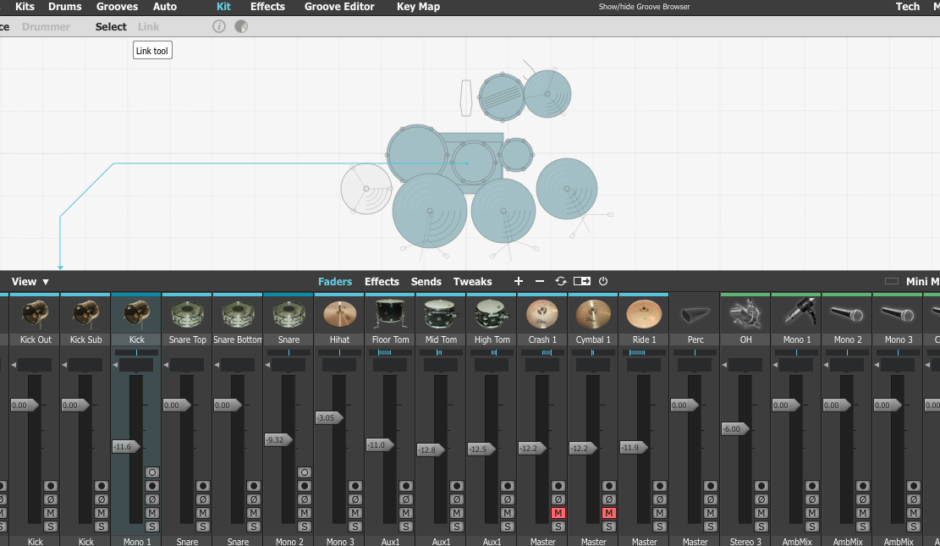どーも、りーまんDTMerです。
世の中にはたくさんのドラム音源があり、各社色んなジャンルに特化したドラムソフト音源を販売しています。
その中で、アンビエンス量も含め扱いが難しいとされるBFD3。
今回はドラム音源のBFD3を、「簡単に、素早く、いい音で、」作曲活動に利用できるリーマン式方法を紹介します。
「すぐ打ち込み作業に取り掛かりたいけど、なかなかドラムの音が決まらない。」
「テンプレートは作っているが、ドラム音源に時間をとられて、うまく時間を使えていない」
などお悩みの方におすすめです。
目次
フェーダーバランスのみの調整で充分取り組める
BFD3は、フェーダーバランスをとるだけでも充分即戦力音源に早変わりします。
下の画像は僕のテンプレートドラム画面です。

内部処理として、フェーダーバランスしか整えていません。
内部エフェクトもアウト側でのエフェクトも一切なし。
強いていうならば、僕はクリッピングが怖いタイプなので、それに合わせてフェーダーを調節してます。
フェーダーの合わせ方のコツは数字の
3、6、9、12に合わせながら、 各パートのバランスをとっていきます。
この時、DAW側のピークメーターもしっかり確認してます。
大まかにキックはピークメーターで-10ぐらいになるようにしてます。
こうすると余程じゃなければ、曲全部混ぜた時クリッピングはしないだろうと。
最後にはアウト側でも「キックを大きくとか、スネア小さくとか」ボリューム調整はできるので、ここではあくまで内部でうまく揃えて、アウト側では0フェーダー付近になりやすい音量にしています。
自分の曲に合うキットを選ぶだけで、無駄なミックス作業を減らせる
前述では、フェーダーバランスを整えるだけで充分使える音になると述べましたが、この部分を最大に活かすのがドラムキット選びです。
世の中にたくさんのジャンルの拡張キットが出てますが、それらは有名エンジニアがこだわって録音した音たちです。
言い換えれば、既に出来上がった音ということになります。
出来上がっている音に対して、無闇にEQやCOMPをかけることは、その音自体を壊しかねませんw
例に挙げて言いますと、メタルのようなキックをイメージしているのに、元から選んでいるキットがあまりにもかけ離れたキックだったら、イメージと遠すぎてプラグインの無駄がけをすることになります。
それならば、自分が作っている曲に合わせたキット、自分が好きな音の各パーツを集めたオリジナルキットの方が明らかに時短となります。
そして何より、素晴らしい音を壊さ図、活かしたまま作業に移れるのです。
苦手なアンビマイクも2種類でOK
BFD3の最大のポイントでもあるアンビエンスマイクの多さ。
これがうまく使えたら、あなたはスーパーエンジニアw
でも、僕はオーバーヘッドとルームの二種類しか使いません。
というよりこれだけで充分いけます。
これも各パーツの送り量は無視して、フェーダーバランスのみ。
キックやスネアの位置が決まった後、オーバーヘッド、ルームと僕は合わせます。
パラアウトにして、ドラムバスにまとめよう
ここまで調整できたら、あとは各パーツをパラアウトして、バスにまとめるだけです。
キックをIN 、OUT、 SUBそれぞれで分けてもよし、もしくはキックでまとめて出してもよし、お好みでOKです。
なぜパラアウトした方がいいかは、これもミックス作業の効率さや生産性ですw
パラアウトの方が、色々といじりやすいんです。
結論:最小の時間で、他の作業に取り組める、無駄なミックス作業を減らせる
今回述べたように、
曲にあったキットを選ぶ、フェーダーバランスをしっかり取ることで、プラグインのかけすぎや、ミックスの時に悩む時間を大幅に削ることができ、より他のパートに集中することができます。
一見当たり前のようなことですが、素材選びは大事だよということ、
また、
いざミックスするぞという時に、より良い状態でミックスに臨めると思います。
また、最小限で済むのであればCPUにかかる負担も減らせるので、お得ですw
ぜひ参考になればと思います。